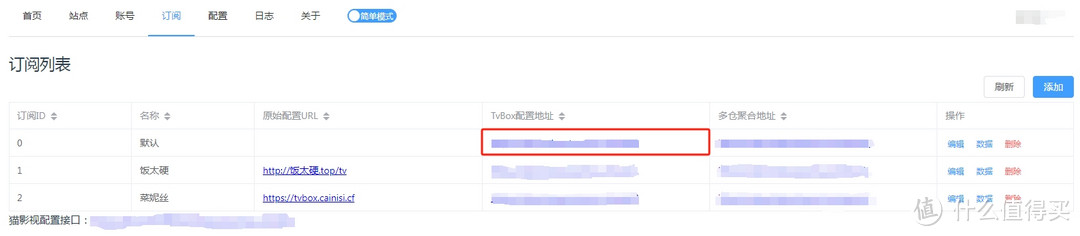软路由折腾 篇二:妈妈再也不用担心我要买NAS了
小雅Alist Docker原版本来是不能刮削海报,不能搜索的,但是在接入TVbox之后,既有海报墙、又有搜索功能,还有观影记录功能。直接买NAS的钱都省了,还不用搞PT下载,又省了钱还省了力。接下来就详细介绍下在软路由(Openwrt)上愉快观影的教程:(水印懒得去了,反正都是自己写的)
1.Openwrt下打开SSH工具或者你网页端的ttyd终端调出命令行

2.使用这条命令bash -c "$(curl http://docker.xiaoya.pro/update_new.sh)" -s host来安装

3.安装完成后稍微等待个几分钟等Docker容器部署完毕,这时候再输入你的软路由IP:5678即可进入管理页面,例如我的软路由地址是192.168.62.13,那么我在浏览器输入192.168.62.13:5678即可进入小雅Docker界面(PS:如果5678不行的话就是6789),进入小雅Docker后界面是这样的
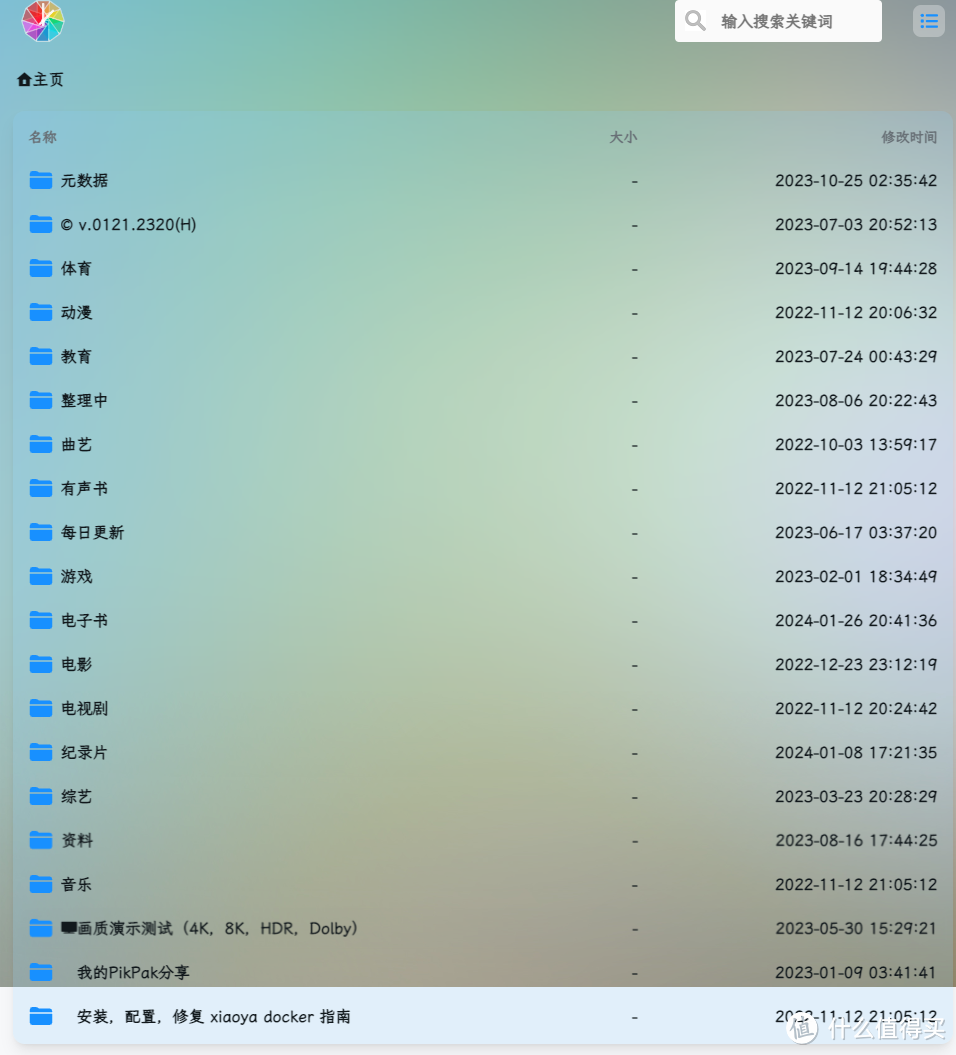
4.随便点开一个影片试试能否正常播放,这个时候应该已经可以在网页端正常播放了(可以正常播放,下一步)
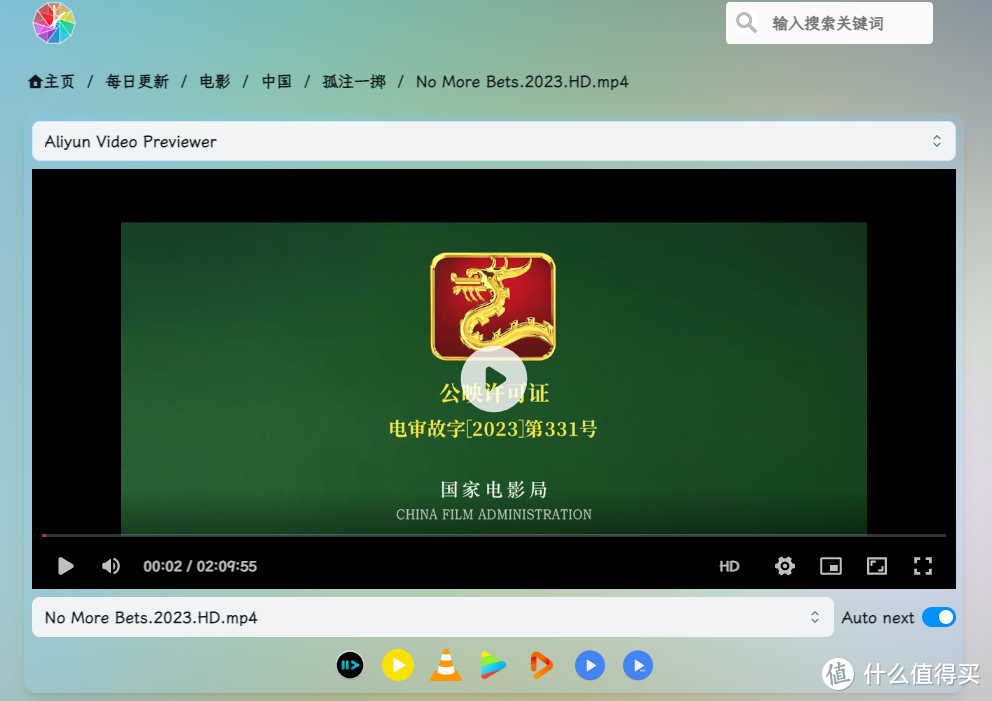
5.到这里其实已经可以正常使用了,但是还有几个小问题没有解决:(1)部署是部署完了,但这里面的电影怎么实时更新呢?(2)每次播放完电影,阿里云盘里的缓存就会增加一点,每次都要自己手动进阿里云盘去删除缓存好麻烦,有没有可以自动清缓存的方法呢?(3)电脑网页端的视频解码能力是很差的,直接网页端播放有些电影看不了。
6.这一步我们解决小问题(1),实际上要更新里面的电影内容只要我们重启一次小雅容器就可以了,但是每次都手动点一下重启也还是太麻烦,能不能让它自动重启容器?这时候就需要用到crontab了。打开命令行终端后输入
crontab -e
按o插入一行
输入 0 6 * docker restart xiaoya
然后按键盘Esc键退出编辑模式
输入:wq保存并退出
这样每天6点容器就会自动重启,这样就保证里面的电影都是最新的啦
7.这一步我们解决小问题(2),命令行输入这行命令bash -c "$(curl -s https://xiaoyahelper.zngle.cf/aliyun_clear.sh | tail -n +2)" -s 3即可实施清理自己的阿里云盘缓存。
8.网页端的解码能力差,那我们就用kodi去解码它。kodi添加视频源,配置就按下图配置就行,其中服务器地址根据你自己的情况自行修改,其他都不用变动,密码是guest_Api789
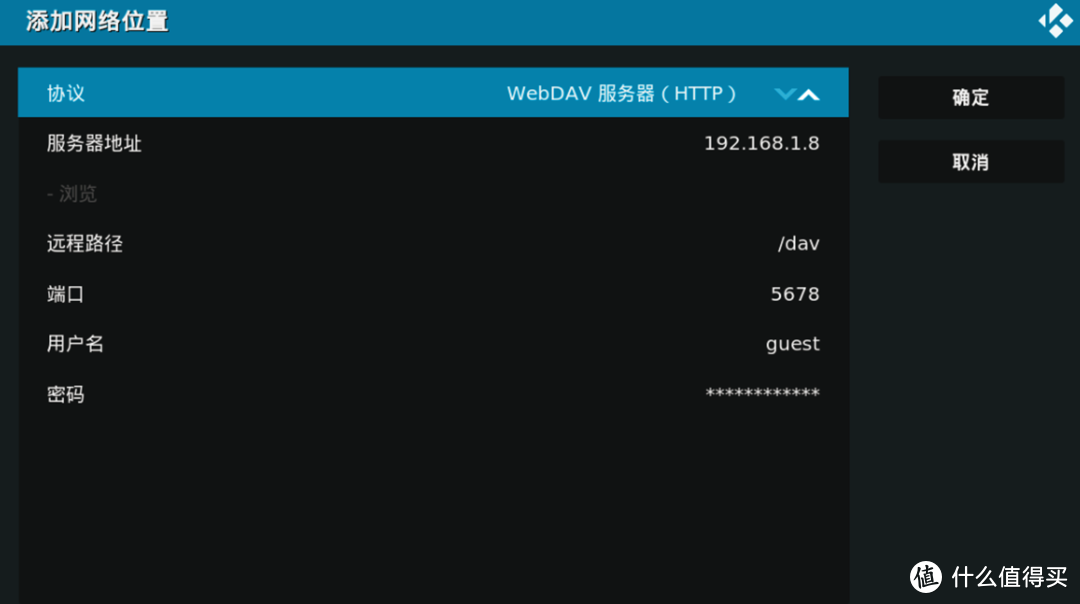
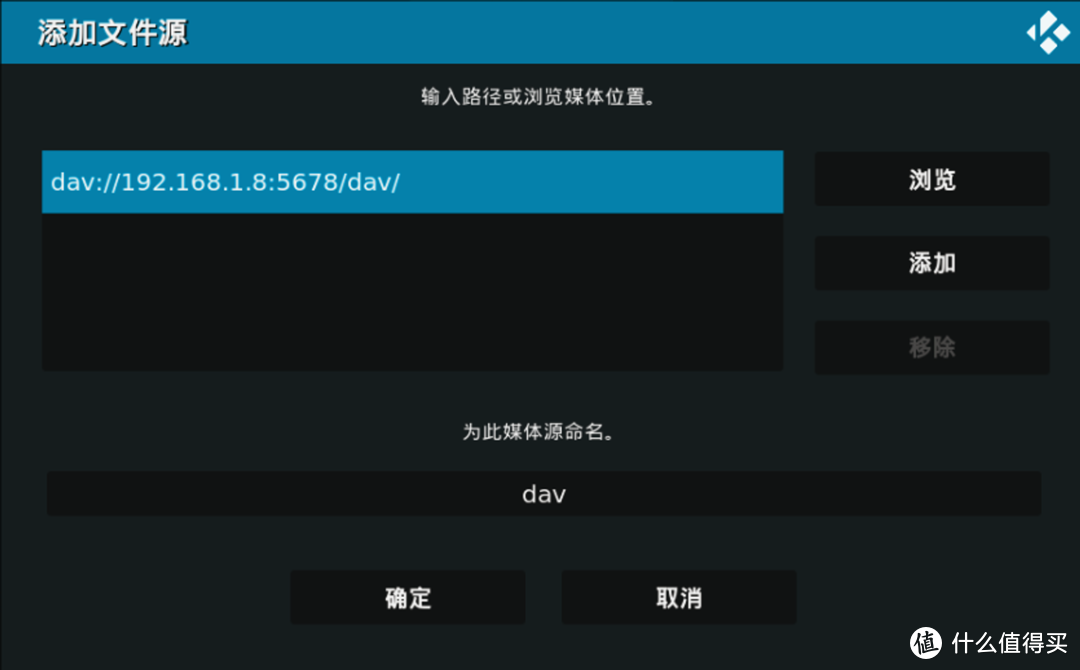
9.添加成功后即可在kodi中愉快观影,但是千万注意不能让kodi去刮削小雅的元数据,会造成阿里云风控看不了视频。
10.看了一会儿后觉得很不错,但是缺少搜索和海报墙功能,能不能实现这两个功能呢?可以,而且可以有两种方案,一种是将小雅接入Emby或者Jellyfin,另一种是将小雅接入TVbox。这里更推荐第二种(TVbox),因为这种方案不需要预留空间给元数据。而Emby、Jellyfin那个方案需要预留大概160g的空间给刮削的元数据。作为垃圾佬那肯定是能省则省,我哪有钱买Nas,所以毫不犹豫选择TVbox的方案。
11.SSH命令终端输入这行命令部署TVbox
sudo bash -c "$(curl -fsSL https://d.har01d.cn/update_xiaoya.sh)"
12.登入 http://软路由IP:4567
初始账户 用户名:admin 密码:admin
13.进入TVbox配置后台后,点击站点把丫仙女改为xiaoya,url地址执行小雅链接,即http://软路由IP:4567

14.点击账号,阿里账号列表添加一个账号,refresh token和open refresh token都和之前一样重新获取并填写(加载我的云盘、主账号、自动签到都可以不选),全部填写完后更新即可。

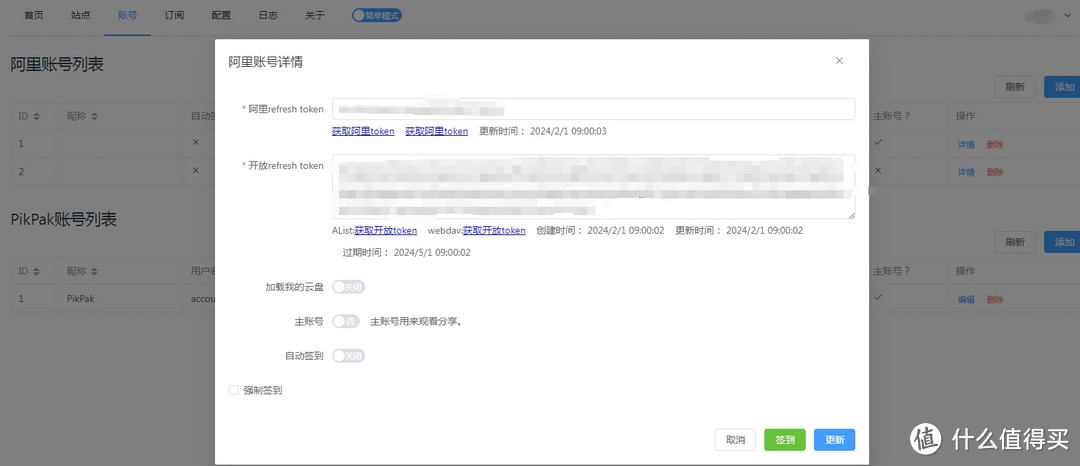
15.点击订阅,默认后面那一行TVbox订阅地址就是你需要配置到电视端TVbox的链接,最后在电视端TVbox配置好以后就可以愉快观影了(有海报墙,有搜索功能,还有观影记录)